
گوگل دیسکاور چیست؟ آموزش رایگان برای سئو کاران – سایت بیلدر
اگر سئو کار حرفه ای هستید، قطعا نام گوگل دیسکاور به گوشتان خورده است. اگر کارهای لازم را انجام دهید قطعا محتوای شما در گوگل
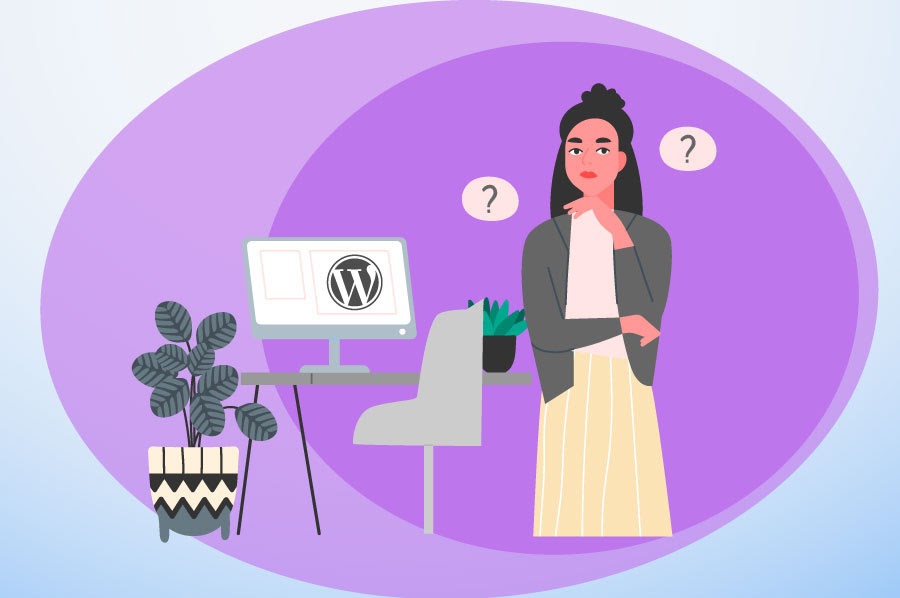
آیا بعد از سفارش طراحی سایت فروشگاهی یا سفارش طراحی سایت و آماده شدن وبسایتتان و در حین کار بر روی سایت خود پیغام خطای آیا می خواهید این کار را انجام دهید در وردپرس دریافت کرده اید؟ احتمالاً از خود میپرسید که چه چیزی باعث آن میشود و آیا راهی برای خلاص شدن از شر خطای آیا می خواهید این کار را انجام دهید در وردپرس وجود دارد. این هشدار می تواند بسیار خسته کننده باشد، زیرا واقعاً به شما نمی گوید که مشکل چیست. بهعلاوه، شما را از انجام کارهای اساسی در سایت خود، مانند ویرایش پستهای وبلاگ، باز میدارد.
خطای آیا مطمئن هستید که می خواهید این کار را انجام دهید در وردپرس ممکن است به دلایل مختلفی رخ دهد. ممکن است یک پلاگین یا تم معیوب نصب کرده باشید، یا ممکن است با مشکل امنیتی مواجه شده باشید. خوشبختانه، میتوانید علت دقیق آن را تعیین کرده و در چند مرحله ساده خطا را برطرف کنید.
در این پست، دلایل اصلی خطای آیا می خواهید این کار را انجام دهید در وردپرس را بررسی میکنیم و به شما نشان میدهیم که چگونه با استفاده از چهار روش آن را برطرف کنید. بیایید شروع کنیم!
خطای آیا می خواهید این کار را انجام دهید در وردپرس یا به لاتین خطای Are you sure you want to do this معمولاً هنگام انجام کارهای خاصی در سایت وردپرس خود ظاهر میشود. به عنوان مثال، ممکن است سعی کنید یک پست منتشر کنید یا تم خود را سفارشی کنید هنگامی که پیام خطا ظاهر می شود، شما را از تکمیل کار باز می دارد.
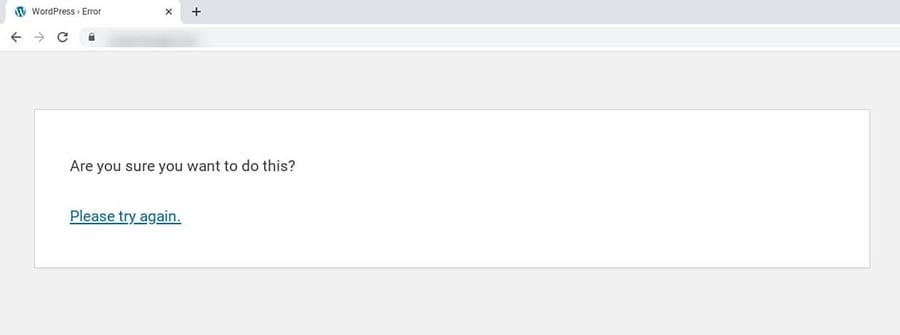
وردپرس از نشانههای امنیتی به نام nonces استفاده میکند. بررسی کنید که مجوزهای مناسب برای انجام یک عمل خاص در سایت را دارید. این nonces به محافظت از سایت شما در برابر حملات هک کمک می کند. بنابراین، وقتی پیام خطای آیا می خواهید این کار را انجام دهید در وردپرس روی صفحه نمایش شما ظاهر میشود، به این معنی است که وردپرس قادر به شناسایی شما به عنوان مالک یا کاربر واقعی سایت نیست.
عوامل مختلف میتوانند باعث این شکست تأیید شوند. در مرحله بعد، نگاهی به علل اصلی خواهیم داشت.
پیام طای آیا می خواهید این کار را انجام دهید در وردپرس دقیقاً مشکل را مشخص نمیکند. با این حال، میتوانیم مشکل را به چند دلیل محدود کنیم.
در زیر چهار دلیل متداول برای مشاهده این خطا آورده شده است:
محتملترین سناریو یک تم یا افزونه معیوب در سایت شما است. با این حال، برای اینکه بفهمید چه چیزی باعث این مشکل شده است، باید عیبیابی انجام دهید.
اکنون، اجازه دهید چهار روش اصلی برای رفع این خطای رایج وردپرس را مرور کنیم. قبل از ادامه، از پشتیبانی سایت وردپرس خود در یک شرکت طراحی سایت در زنجان بخواهید تا از سایت شما بک آپ بگیرند. در تا در صورتی که مشکلی پیش بیاید به نسخه قبلی بازیابی کنید.
همانطور که قبلاً اشاره کردیم، خطای آیا مطمئن هستید که می خواهید این کار را انجام دهید در وردپرس ممکن است ناشی از یک افزونه معیوب در سایت شما باشد. برای اطلاع از این موضوع، میتوانید افزونههای خود را غیرفعال کنید و آنها را یکی یکی دوباره فعال کنید.
توجه داشته باشید که برای این مرحله، باید با استفاده از یک کلینت پروتکل انتقال امن فایل (SFTP) مانند FileZilla یا با ورود به حساب میزبانی وب خود و استفاده از مدیر فایل اقدام کنید.
اگر غیرفعال کردن افزونههای شما مشکل را حل نمیکند، وقت آن است که ببینید آیا تم فعلی شما مقصر است یا خیر. ما این کار را با جابجایی به موضوع پیشفرض وردپرس انجام خواهیم داد.
باید به دایرکتوری ریشه سایت خود دسترسی داشته باشید. برای تغییر به قالب پیشفرض وردپرس، میتوانید پوشه wp-content را باز کنید، پوشه themes را پیدا کنید و سپس نام آن را به “themes_test” تغییر دهید.
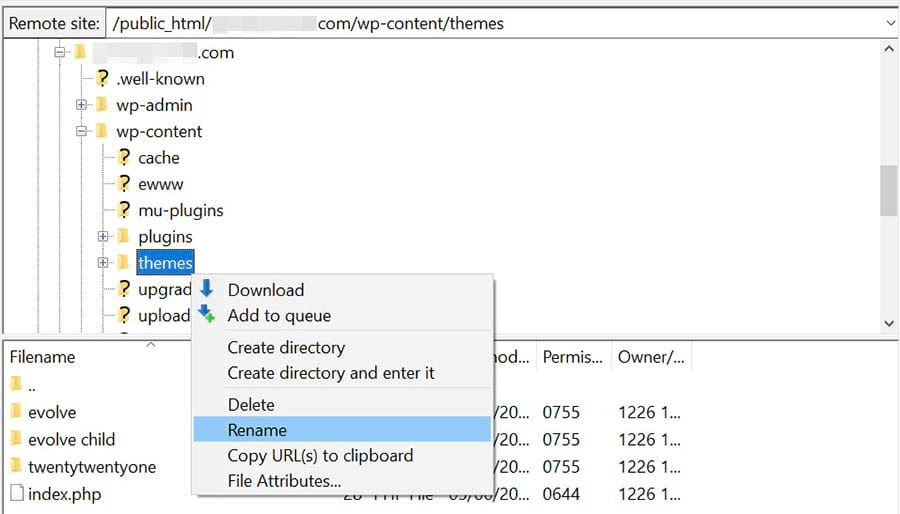
بعد از تغییر نام پوشه، سایت شما به طور خودکار به قالب پیش فرض وردپرس باز می گردد. برای اینکه ببینید آیا این مشکل را حل می کند یا خیر، به سایت خود بازگردید و همان کارهایی را که قبلاً باعث آن شده بود، انجام دهید.
اگر پیام «آیا مطمئن هستید که میخواهید این کار را انجام دهید» ظاهر نشد، باید بدانید تم قبلی شما مقصر بوده باشد. همانند افزونههایتان، این بدان معناست که ممکن است لازم باشد طرح زمینه خود را بهروزرسانی یا جایگزین کنید (یا برای کمک با توسعهدهنده آن در تماس باشید).
اگر غیرفعال کردن افزونهها و تغییر تمها این کار را انجام نداد، ممکن است مشکل از محدودیت حافظه WordPress PHP باشد. اگر محدودیت فعلی شما خیلی پایین تنظیم شده باشد، می تواند فرآیندهای خاصی را مختل کند.
اگر سه روش بالا این خطا را برطرف نکرد، ممکن است برخی از فایلهای وردپرس شما به دلیل بدافزار یا حمله هک اخیر خراب شده باشند. برای تأیید این موضوع، میتوانید همه فایلهای اصلی وردپرس را با نسخههای تازه جایگزین کنید.
دوباره، توصیه می کنیم ابتدا از سایت خود یک نسخه پشتیبان تهیه کنید. وقتی کارتان تمام شد، باید از طریق یک سرویس گیرنده FTP به سایت خود دسترسی پیدا کنید. در حالی که می توانید از مدیر فایل در حساب میزبانی وب خود نیز برای این روش استفاده کنید، جایگزین کردن فایل های سایت خود با استفاده از یک سرویس گیرنده FTP سریعتر خواهد بود.
در فهرست اصلی، فایل wp-config.php را پیدا کرده و دانلود کنید.
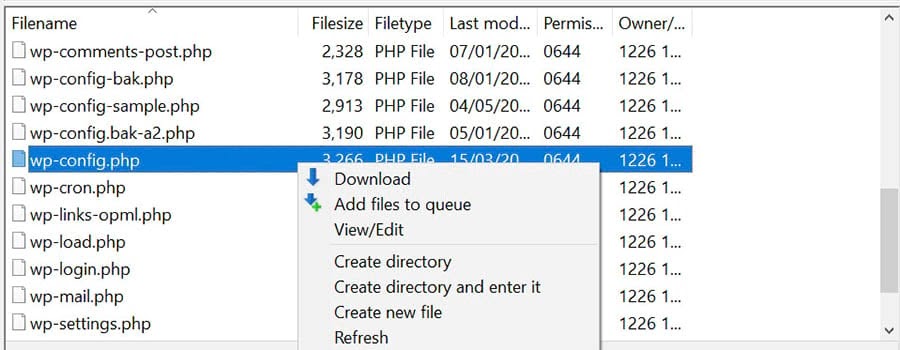
در مرحله بعد، میتوانید همه فایلها و پوشههای وردپرس را در فهرست اصلی حذف کنید، به جز پوشه wp-content، که حاوی افزونهها، تمها و رسانه شما است. سپس آخرین نسخه وردپرس را در رایانه خود دانلود کنید و .zip را استخراج کنید.
فایل wp-config.php را که دانلود کردهاید پیدا کرده و کپی کنید و آن را در فایل وردپرس استخراجشده جایگذاری کنید.
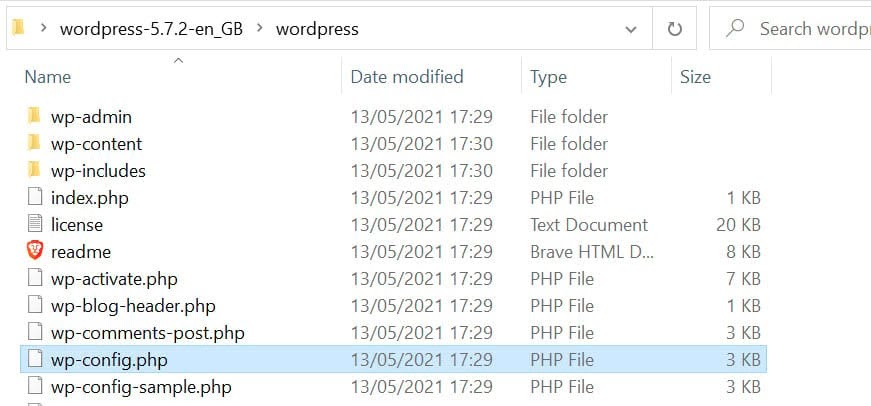
مرحله آخر این است که فایل های وردپرس را در رایانه خود در سایت خود آپلود کنید. این فایلهای جدید جایگزین فایلهایی میشوند که ما در فهرست اصلی حذف کردهایم.
اگر از FileZilla استفاده می کنید، همه موارد موجود در فایل وردپرس را در رایانه خود به جز پوشه wp-content انتخاب کنید و سپس کلیک راست کرده و آپلود را انتخاب کنید.
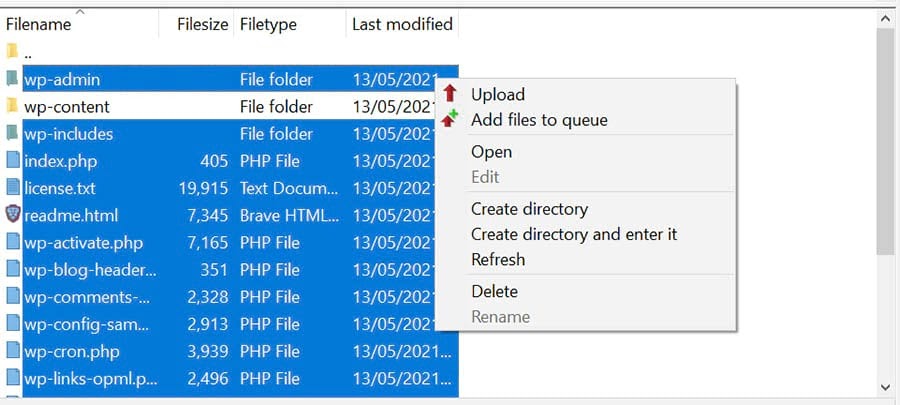
فرآیند آپلود ممکن است چند دقیقه طول بکشد. پس از تکمیل، می توانید به سایت وردپرس خود بازگردید و پیام خطا باید از بین برود.
خطای “آیا مطمئن هستید که می خواهید این کار را انجام دهید” ممکن است شما را از انجام کارهای اساسی وردپرس باز دارد. در حالی که معمولاً یک تم یا افزونه معیوب باعث ایجاد آن میشود، اما اگر به محدودیت حافظه PHP خود رسیده باشید یا سایت شما با مشکل امنیتی مواجه شده باشد، میتواند ایجاد شود.
برای رفع خطای «آیا مطمئن هستید که میخواهید این کار را انجام دهید»، میتوانید این چهار راهحل را امتحان کنید:
در این مقاله از سایت ساز درباره موضوع نحوه رفع خطای آیا می خواهید این کار را انجام دهید در وردپرس با شما صحبت کردیم و امید واریم توانسته باشیم پاسخ سوال نحوه رفع خطای آیا می خواهید این کار را انجام دهید در وردپرس را در این مقاله به شما داده باشیمف در صورت داشتن هر سوالی آن را با ما در بخش نظرات به اشتراک بگذارید.

اگر سئو کار حرفه ای هستید، قطعا نام گوگل دیسکاور به گوشتان خورده است. اگر کارهای لازم را انجام دهید قطعا محتوای شما در گوگل
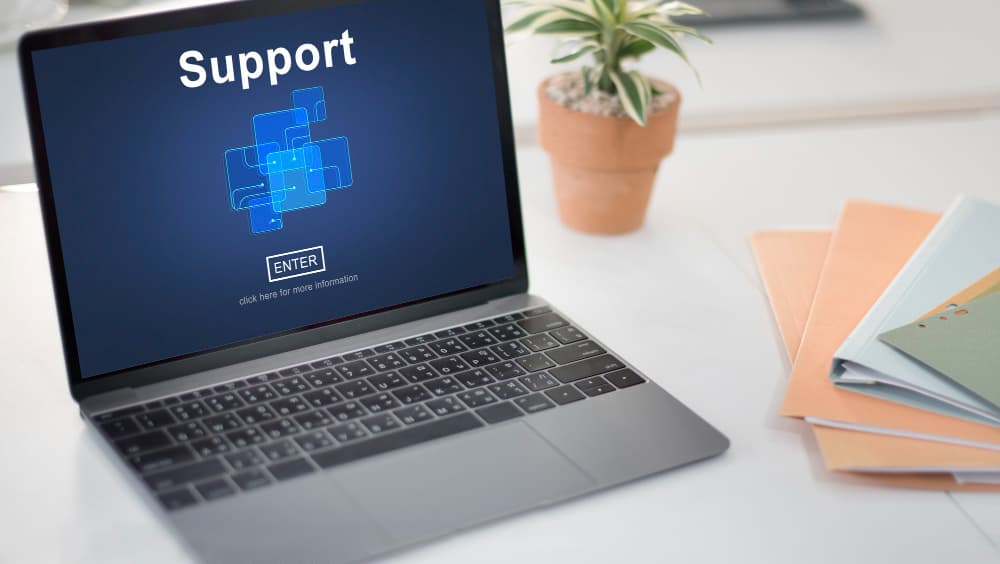
برای ثبت سفارش طراحی سایت با وردپرس ابتدا تمام مقاله را مطالعه کنید تا با شرایط و هزینه های طراحی سایت وردپرسی آشنا شوید و
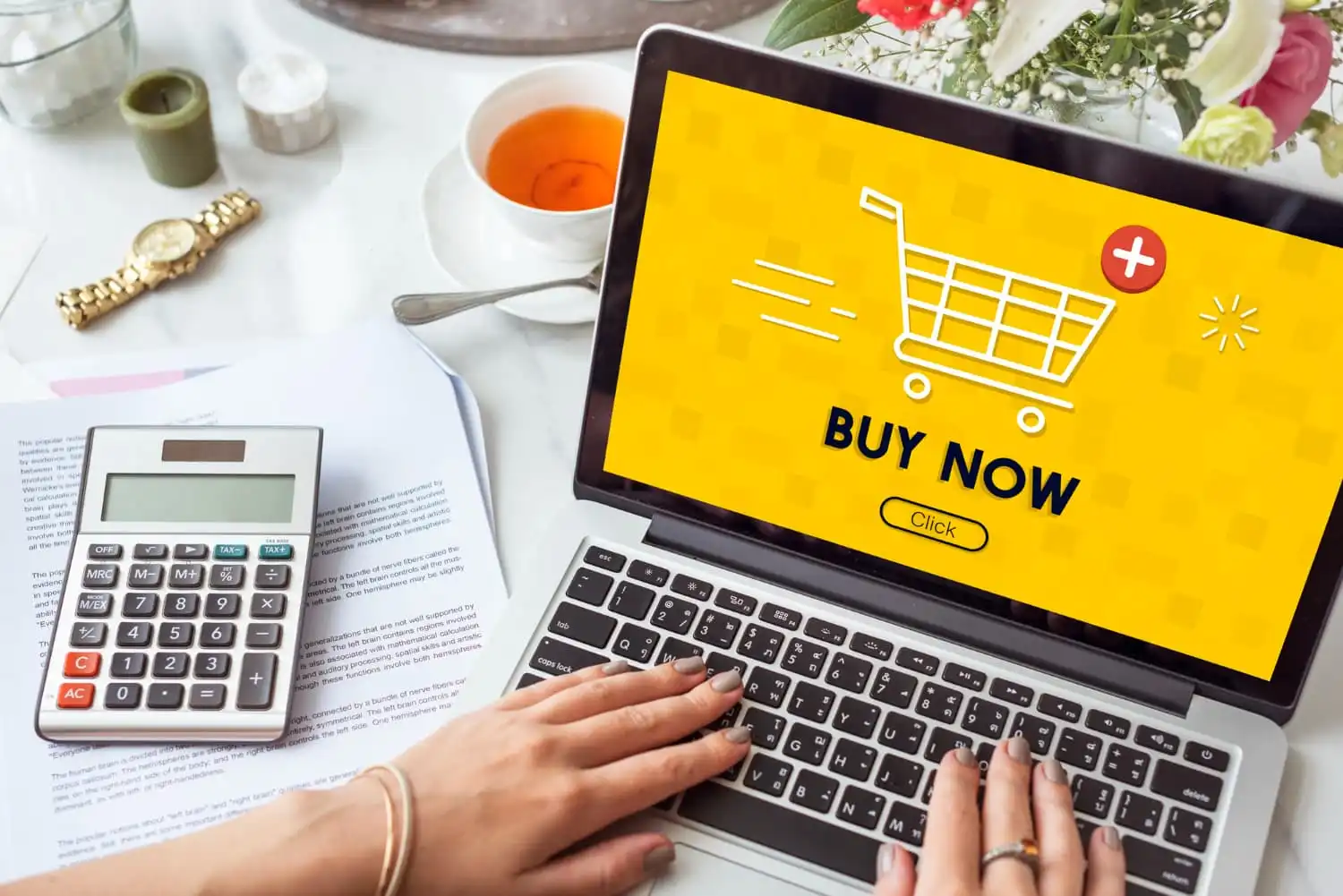
ممکن است تصمیم گرفته باشید تا اقدام به سفارش طراحی سایت کنید اما ندانید که نحوه خرید سایت چگونه است و چگونه باید سایت مورد
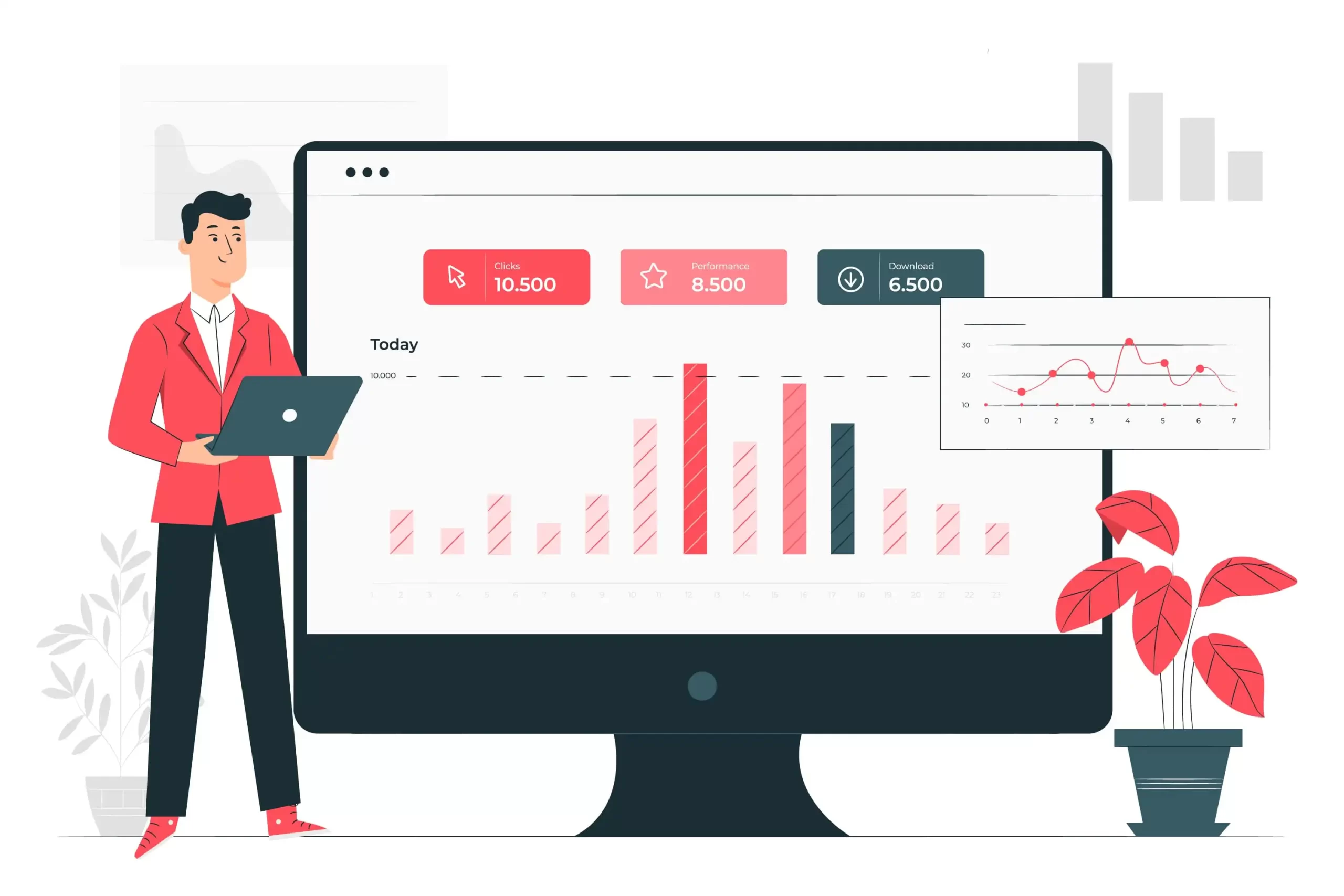
افزایش بازدید سایت یکی از نیاز های هر کسب و کار انلاین است زیرا بدون داشتن بازدید کننده هیچ فروشی رخ نخواهد داد. در سال